转转上门回收时怎么看电脑配置?电脑配置低会影响回收价格吗?
17
2025-03-24
在使用电脑的过程中,我们可能会遇到一些小问题,比如桌面的图标突然消失不见。桌面图标虽然不是电脑运行的必要元素,但其便捷性对于日常操作有着不可忽视的作用。当我们面对旧电脑图标消失的情况时,应该如何恢复呢?本文将提供一系列详细步骤,并对相关问题进行解答,帮助你轻松找回那些“失踪”的电脑图标。
在开始解决之前,先了解一下图标消失的可能原因。这可能是因为误操作导致的桌面布局更改、病毒或恶意软件的干扰、系统文件损坏或其他系统设置问题。了解这些原因有助于我们更有针对性地进行问题解决。
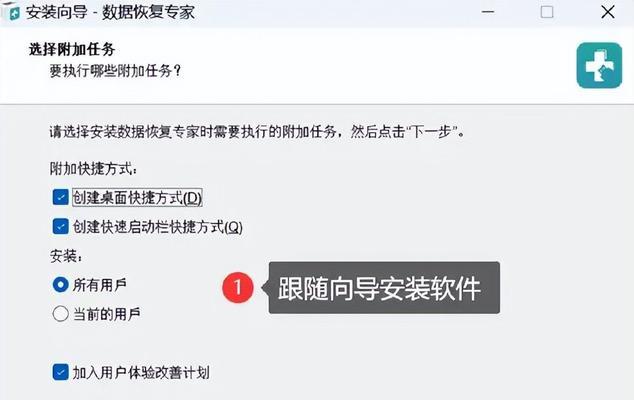
步骤1:启动安全模式
重启电脑,并在启动时不断按F8键(或根据电脑不同,可能是其他功能键)进入“高级启动选项”。
选择“安全模式”进入。
步骤2:运行杀毒软件
在安全模式下打开你的杀毒软件。
执行全面扫描,查看是否有病毒或恶意软件感染。
步骤3:恢复系统设置
如果发现病毒,按照杀毒软件提示进行清理。
重启电脑,检查图标是否恢复。

如果排除了病毒因素,我们可以尝试通过系统设置来找回桌面图标。
步骤1:显示桌面图标
右击桌面空白处,选择“视图”。
在弹出的菜单中确保“显示桌面图标”选项被勾选。
步骤2:个性化设置
进入“个性化”设置。
查找并选择“更改桌面图标”选项,确保需要显示的图标被选中。
步骤3:系统文件检查
按下Win+X键,选择“WindowsPowerShell(管理员)”。
输入`sfc/scannow`命令并回车,等待系统扫描修复文件。

有时候,桌面图标设置被误更改,我们可以将其恢复到默认状态。
步骤1:重置图标
右击桌面,选择“个性化”。
在设置中找到“主题”,然后选择“桌面图标设置”。
点击“还原默认”按钮。
步骤2:重置Windows设置
打开设置(Win+I键)。
选择“更新与安全”,然后点击“恢复”选项卡。
在“重置此电脑”中选择“开始”并按提示操作。
若以上步骤都无法解决问题,我们可以尝试更深入的故障排除方法。
步骤1:系统还原
打开系统还原(Win+R键,输入`rstrui.exe`)。
按照向导选择一个系统还原点进行还原。
步骤2:重新创建用户账户
在控制面板中创建一个新的用户账户。
登录新账户看是否桌面图标恢复正常。
步骤3:检查第三方软件
检查是否有第三方软件导致图标消失。
如果有,尝试禁用或卸载这些软件。
问:如果我不小心删除了桌面上的图标怎么办?
答:在桌面空白处右击,选择“新建”然后按照需要创建图标。
问:图标恢复后又消失,应该怎么办?
答:建议定期进行系统备份,并在系统还原点未被覆盖的情况下使用系统还原功能。
问:我应该如何防止桌面图标再次丢失?
答:定期更新系统和安全软件,避免不明操作,做好系统备份。
通过上述详细步骤和故障排除,相信你已经能够应对旧电脑桌面图标消失的情况。在使用电脑的过程中,保持系统安全和稳定是至关重要的。如果遇到问题,不必慌张,按照正确的方法和步骤,多数问题都能得到解决。希望本文能够帮助到你,让你的电脑使用体验更加顺畅。
版权声明:本文内容由互联网用户自发贡献,该文观点仅代表作者本人。本站仅提供信息存储空间服务,不拥有所有权,不承担相关法律责任。如发现本站有涉嫌抄袭侵权/违法违规的内容, 请发送邮件至 3561739510@qq.com 举报,一经查实,本站将立刻删除。